bios无法识别固态硬盘
检查连接,更新BIOS版本,更换SATA线或接口,检测硬盘是否损坏。
BIOS无法识别固态硬盘:原因与解决方案
固态硬盘(SSD)作为现代计算机的核心存储设备,因其高速读写和稳定性而广受欢迎,许多用户在使用过程中会遇到 BIOS无法识别固态硬盘 的问题,导致系统无法启动或安装操作系统,这一问题可能由硬件连接、BIOS设置、固件兼容性等多方面因素引发,以下是详细的分析与解决方案。

硬件层面的原因与排查
-
接口接触不良或损坏
固态硬盘的物理连接问题是最常见的原因之一,需检查以下方面:- SATA/M.2接口松动:重新插拔SSD,确保接口接触牢固。
- 数据线或电源线故障:更换SATA数据线和电源线(尤其是老旧线缆)。
- M.2 SSD安装不到位:M.2硬盘需倾斜45度插入插槽后按压固定。
- 主板插槽损坏:尝试将SSD安装到其他插槽(如主板有多个M.2/SATA接口)。
-
电源供应不足
部分高功耗SSD(如PCIe 4.0 NVMe硬盘)可能因电源功率不足导致无法被识别。- 检查电源是否满足SSD的功耗需求(如12V/5V供电稳定性)。
- 使用高功率电源或减少其他高耗电设备(如独立显卡)的负载。
-
固态硬盘物理损坏
若SSD因跌落或进水损坏,可能出现无法识别的状况。- 尝试将SSD连接到其他电脑,确认是否为硬盘本身故障。
- 若确认损坏,需联系厂商保修或更换新硬盘。
BIOS设置问题与解决方法
BIOS的配置错误可能导致主板无法检测到SSD,以下是需重点检查的设置项:
| BIOS设置项 | 正确配置 | 错误配置的影响 |
|---|---|---|
| SATA模式 | AHCI(推荐)或RAID | IDE模式可能导致NVMe SSD无法识别 |
| 启动模式 | UEFI(适配GPT分区) | Legacy模式可能不兼容新型SSD |
| CSM(兼容模块) | 关闭(UEFI模式下) | 开启可能导致NVMe SSD无法显示为启动项 |
| M.2接口分配 | 根据主板说明书启用PCIe/SATA | 未正确分配可能导致接口冲突 |
操作步骤:

- 开机时按 Del/F2/F10(根据主板型号)进入BIOS。
- 进入 Advanced > Storage Configuration 或类似选项。
- 确保SATA模式设为 AHCI,并检查M.2接口是否启用。
- 保存设置后重启,观察BIOS是否识别SSD。
固件与驱动问题
-
SSD固件过旧
老旧的固件可能导致兼容性问题,尤其是在新主板上。- 通过厂商提供的工具(如三星Magician、西数Dashboard)升级固件。
- 部分主板可能需要禁用Secure Boot以完成固件更新。
-
主板BIOS版本过旧
旧版BIOS可能不支持新型SSD(如PCIe 4.0 NVMe硬盘)。- 访问主板厂商官网下载最新BIOS文件。
- 使用U盘通过BIOS内置的更新工具完成升级。
硬盘格式与分区问题
若SSD在BIOS中可见但系统中不可用,可能是分区表损坏或未初始化。
- 进入Windows安装界面或使用PE工具,打开 磁盘管理。
- 右键选择SSD,点击 初始化磁盘,选择 GPT(UEFI) 或 MBR(Legacy)。
- 创建新分区并格式化(NTFS/exFAT)。
兼容性冲突与特殊案例
-
NVMe SSD与旧主板兼容性
部分老主板(如Intel 8系列以下)可能不支持NVMe协议。- 通过第三方工具(如Clover Bootloader)注入NVMe驱动。
- 使用PCIe转接卡(需主板支持PCIe通道拆分)。
-
多重硬盘冲突
当同时连接多个硬盘时,可能因优先级冲突导致SSD未被识别。
- 断开其他硬盘,仅保留SSD进行测试。
- 调整启动顺序,将SSD设为第一启动设备。
数据恢复与专业维修建议
若SSD因故障导致数据丢失,可尝试以下方法:
- 使用数据恢复软件(如EaseUS、Recuva)扫描硬盘。
- 将SSD连接到硬盘盒作为外置存储读取数据。
- 联系专业数据恢复机构(针对物理损坏情况)。
相关问答(FAQs)
Q1:如何判断固态硬盘是物理损坏还是软件问题?
A1:
- 若SSD在其他电脑或通过USB硬盘盒仍无法识别,可能是物理损坏。
- 若能在磁盘管理中看到硬盘但无法初始化,则可能是分区表损坏。
Q2:启用AHCI模式后系统蓝屏怎么办?
A2:
- 进入安全模式,使用注册表编辑器修改 HKEY_LOCAL_MACHINE\System\CurrentControlSet\Services\msahci 下的 Start 值为 0。
- 重启后重新启用AHCI模式,或重装系统以避免驱动冲突。
版权声明:本文由 芯智百科 发布,如需转载请注明出处。


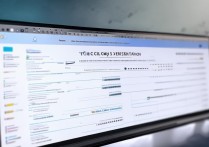




 冀ICP备2021017634号-12
冀ICP备2021017634号-12
 冀公网安备13062802000114号
冀公网安备13062802000114号